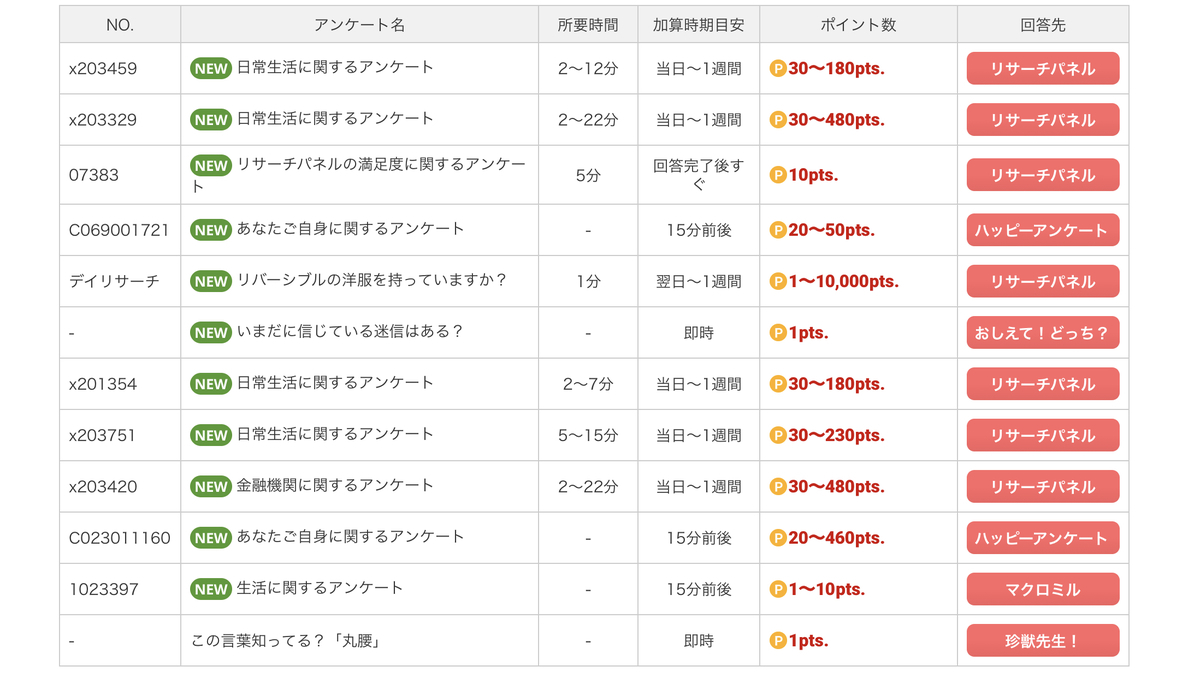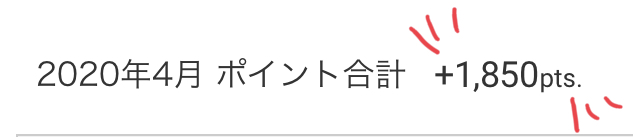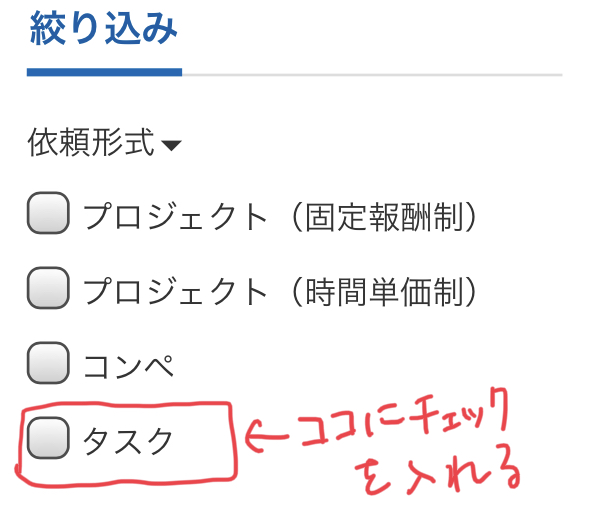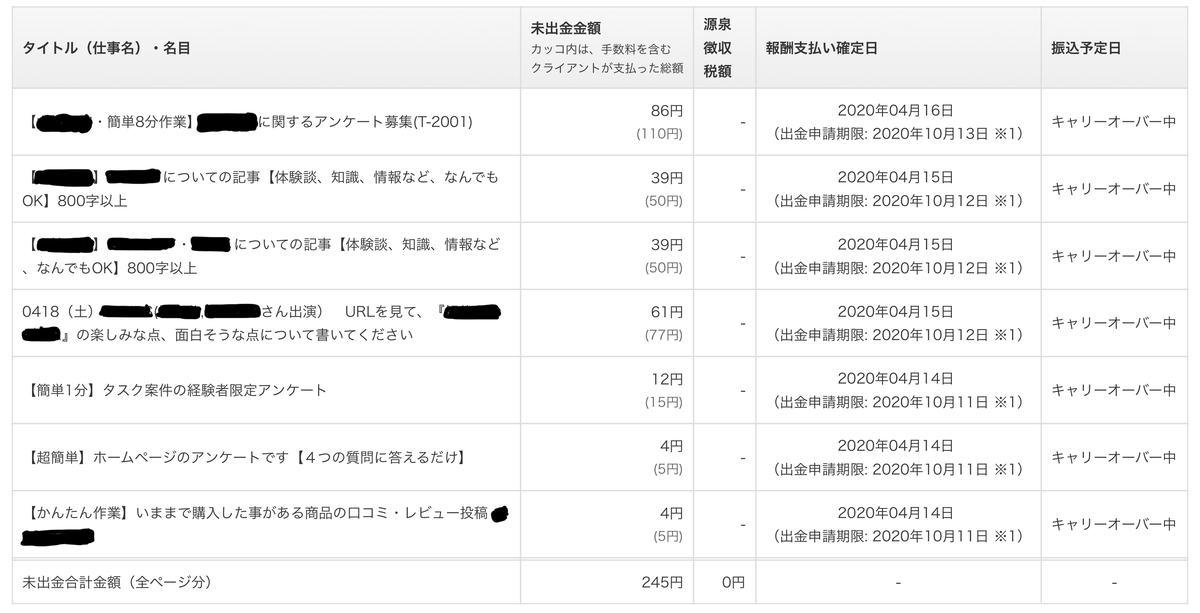こんにちは。なかよしです。
出かけられず、家にいる時間が長くなった。
皆さんは、何してますか?
私は「ネット副業体験」をしてみようと思い立つ。
なぜなら、暇だからだ。
そんなことを思い立ち、重い腰をソファーに沈めた。ふう。
ネット初心者の情弱が、軽めの気持ちでネット副業をやってみた数日の報告をしたい。
お題「#おうち時間」
目次
概要
なかよしはめんどくさがりなので、「気軽」をテーマにやっていきたい。
使うのはiPad。
また、能力皆無でも挑戦できることでどれくらい稼げるかを知りたいと思う。
期間は4月14〜17日で、かける時間は1日長くても1〜2時間。
スタート!!
【作戦1】 アンケートに答えて稼ぐ
まずはポイントサイトに登録することに。
かといって何個も登録して並行してポイント稼ぐ!
とかは絶対できないので(めんどくさい)、一つだけにしておきます。
ECナビに登録してみる
今回選んだのはECナビ。
理由はおすすめしているサイトが多かったから。
で、登録。
メールアドレスを入力
↓
届いたメールのURLから会員情報を入力
↓
規約等を確認し、登録
というような流れ。カンタン!
アンケートに答えてポイントGET
今回はアンケートでポイントを稼いで行くことにする。

ページ上部の「アンケート」から答えることができるゾ。
「アンケート」の右に表示されている⑫という数字は、自分が答えられる新着のアンケートの数みたい。
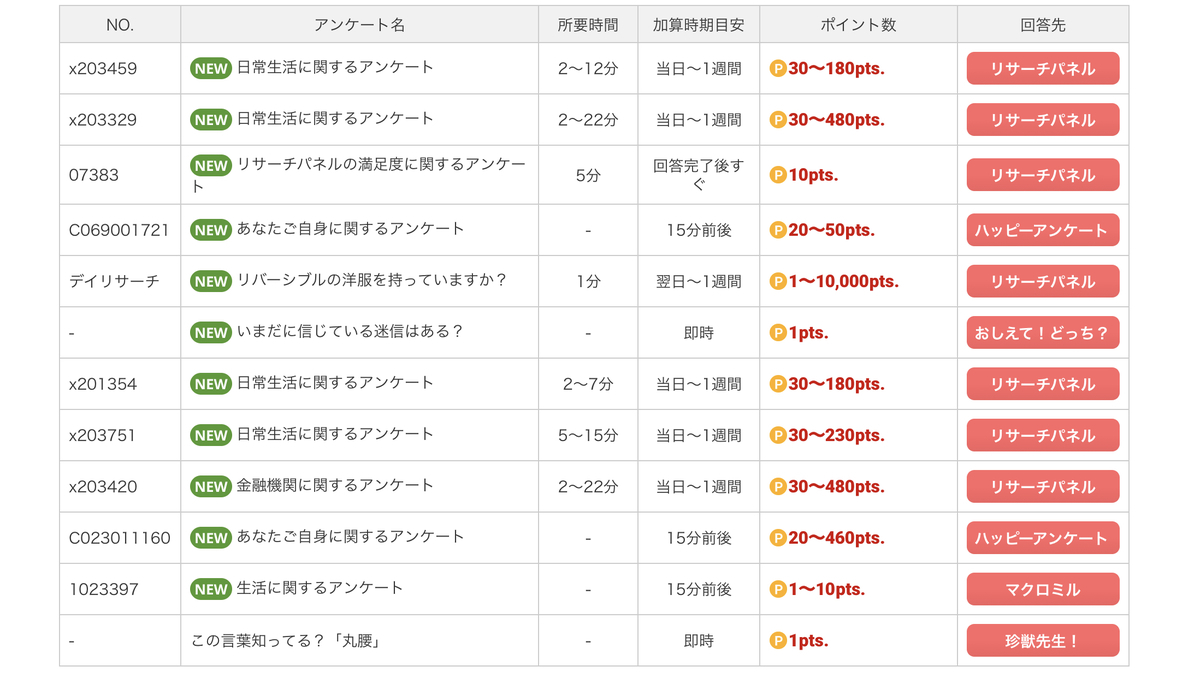
そしてひたすら答えるだけ。以上。
どのくらいポイント貯まった?
ECナビでは基本的に10pts.=1円となる。
だから1アンケート=1円〜というイメージだ。
もちろん案件によってポイント数は変わる。
登録した4月14日から17日の間、気が向いたらやるくらいのペースでやってみた。
その結果こうなった。
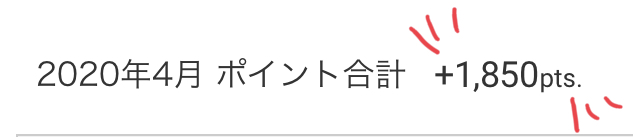
熱心にやってた訳ではないが、4日でおよそ180円てとこ。
これがどうなのかはよく分からんが、よければ参考にしてくれ。次。
【作戦2】クラウドワークスで稼ぐ
もう一つの作戦はこれ。
こっちの方がなんとなく副業感あるね。そんな感じしない?
一応説明しておく。
クラウドワークスでは、発注者によりホームページ制作やブログ等に使う記事作成、データ入力等、幅広い案件が募集されている。
で、受注者は自分がやりたい仕事に応募し、指示に従い納品することで報酬が得られる。
そんな感じ。
できそうな案件を探してやってみる
実は、なかよしは以前から登録している。
ただ何もせず放置していただけだが。ドヤッ
なので登録編は割愛し、さっそくやってみる。
クラウドワークスの案件では、「プロジェクト」と「タスク」のような形式がある。
私の場合は「タスク」の案件に絞って案件を選ぶことにした。
「プロジェクト」だと案件に応募→発注者との採用可否のやりとりがあるため、初心者であるなかよしにはハードルが高え。
一方「タスク」なら応募されている案件に対し、
受注者が、表示される作業画面に直接記事等を書き納品する。
その後発注者の承認を経て報酬が支払われる。
採用可否のやりとりが無い分、気軽に取り組めるのである!
なんといっても今回のテーマは「気軽」だからね。

ページ上部の「仕事を探す」を選ぶ。
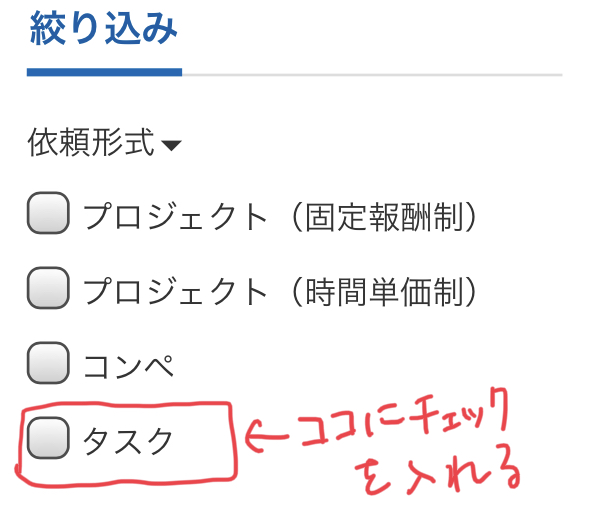
絞り込みの欄の「タスク」にチェックを入れ、「絞り込む」を押せばオッケー◯
はじめに私がやってみたのは「購入したことがある商品の口コミの投稿」だ。
この案件では4円しか支払われないが、最初は報酬額を気にせず、出来そうなものから始めてみる。
そんな感じでゆるく、7件を納品した。
どのくらい稼いだ?
結果、こうなった。どーん
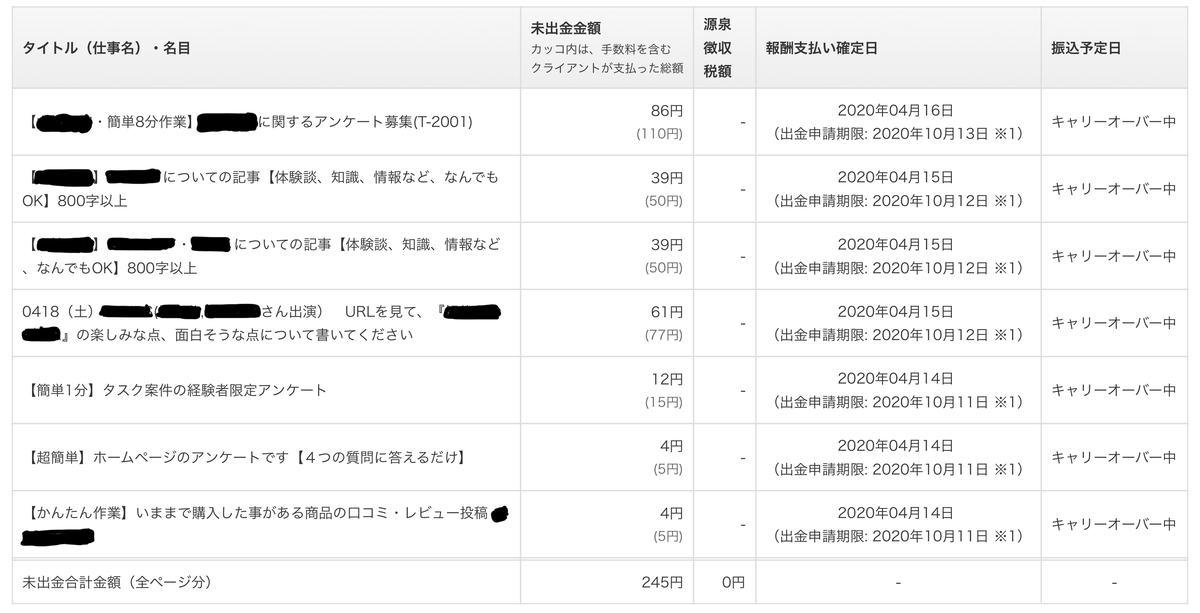
合計で245円になった。
なかよしは初心者で、ライティングに慣れていないため1件に20〜30分かけてしまっていた。
書くことが好きな人や、慣れている人ならもっと稼げるはずだ。
また、できるだけ報酬金額の安すぎるものは避けた方が良いとも感じた。
割に合わなすぎる。以上。
結果
4月14〜17日の間で、空き時間に初心者がネット副業体験をしてみた結果、
ECナビで180円
クラウドワークスで245円
合計で425円稼ぐことができた。
非常に少ない金額だが、ネットで稼ぐという感覚を知ることができたのは収穫だったと思う。
もう少し慣れたり、工夫をすればもっと稼ぐことは可能だろう。
私はモチベーションが続くよう、気軽にやっていきたい。
まとめ
今回は初心者でも「ネット副業」について「気軽」に取り組めることをやってみた。
外出ができないことをマイナスに捉えるより、外出できない今だからこそ挑戦できることもある。
皆さんも、何か新しいことにチャレンジしてみては?
・・・425円儲かったし、ハーゲンダッツ買おう。